Aktualisiert April 2024: Erhalten Sie keine Fehlermeldungen mehr und verlangsamen Sie Ihr System mit unserem Optimierungstool. Hol es dir jetzt unter diesen Link
- Laden Sie das Reparaturtool hier.
- Lassen Sie Ihren Computer scannen.
- Das Tool wird dann deinen Computer reparieren.
Standardmäßig wird Skype jedes Mal automatisch geöffnet, wenn Ihr Computer gestartet wird und Sie sich bei Ihrem Konto anmelden. Dies bedeutet, dass Sie sofort benachrichtigt werden, wenn Ihnen jemand eine Nachricht sendet oder Sie anruft.

Wenn Sie Deaktivieren Sie Skype beim Startmüssen Sie es manuell öffnen, wenn Sie es zum ersten Mal verwenden, nachdem Sie Ihren Computer gestartet haben. Einmal geöffnet, bleibt es wie gewohnt geöffnet - und Nachrichten und Anrufe können eingehen, bis Sie sich abmelden oder schließen.
So stoppen Sie den automatischen Skype-Start in Windows 10
Mit den Start- und Schließoptionen von Skype können Sie anpassen, was mit Skype passiert, wenn Sie Ihren Computer starten oder das Anwendungsfenster schließen. Start- und Herunterfahroptionen sind in Skype für Windows 10 (Version 14) nicht verfügbar.
Aktualisierung vom April 2024:
Sie können jetzt PC-Probleme verhindern, indem Sie dieses Tool verwenden, z. B. um Sie vor Dateiverlust und Malware zu schützen. Darüber hinaus ist es eine großartige Möglichkeit, Ihren Computer für maximale Leistung zu optimieren. Das Programm behebt mit Leichtigkeit häufig auftretende Fehler, die auf Windows-Systemen auftreten können – ohne stundenlange Fehlerbehebung, wenn Sie die perfekte Lösung zur Hand haben:
- Schritt 1: Laden Sie das PC Repair & Optimizer Tool herunter (Windows 10, 8, 7, XP, Vista - Microsoft Gold-zertifiziert).
- Schritt 2: Klicken Sie auf “Scan starten”, Um Windows-Registrierungsprobleme zu finden, die PC-Probleme verursachen könnten.
- Schritt 3: Klicken Sie auf “Repariere alles”Um alle Probleme zu beheben.
Führen Sie die folgenden Schritte aus, um zu verhindern, dass die Skype-Desktopanwendung automatisch auf Ihrem Computer gestartet wird.
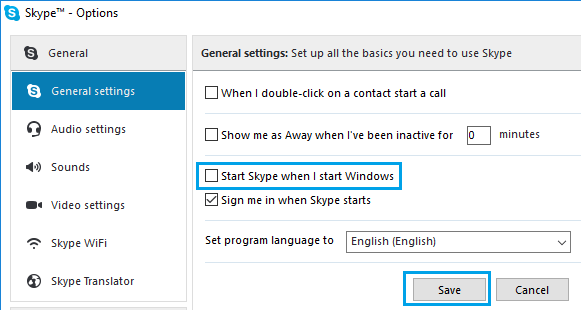
- Öffnen Sie die Skype-Desktopanwendung auf Ihrem Computer. Sie können dies tun, indem Sie auf die Skype-Verknüpfung auf Ihrem Desktop klicken oder in der Liste der Anwendungen auf Skype klicken.
- Melden Sie sich bei Ihrem Skype-Konto an (falls Sie noch nicht angemeldet sind).
- Klicken Sie dann in der oberen Menüleiste auf Extras und dann im Dropdown-Menü auf die Registerkarte Optionen.
- Deaktivieren Sie im Bildschirm Optionen die Option Skype beim Windows-Start starten und klicken Sie auf Speichern.
- Danach finden Sie die Skype-Anwendung nicht automatisch auf Ihrem Windows 10-Computer, sondern nur, wenn Sie auf die Skype-Verknüpfung klicken und die Anwendung auf Ihrem Computer starten.
Zusammenfassung
Skype ist zwar ein großartiges Kommunikationsprogramm, hat aber auch seine nervigen Seiten - und eine davon ist, dass es startet, wenn Ihr Computer startet. Für sehr häufige Benutzer kann dies praktisch sein, aber für alle anderen verlangsamt es nur ihren Computer, wenn sie ihn starten.
Das ist alles, was Sie wissen müssen: Skype startet nicht, wenn Sie Ihren Computer zum ersten Mal einschalten. Sie können es natürlich auch mit anderen Methoden aktivieren. Wenn Sie es auf diese Weise deaktivieren, wird das Programm NICHT deinstalliert.
Expertentipp: Dieses Reparaturtool scannt die Repositorys und ersetzt beschädigte oder fehlende Dateien, wenn keine dieser Methoden funktioniert hat. Es funktioniert in den meisten Fällen gut, wenn das Problem auf eine Systembeschädigung zurückzuführen ist. Dieses Tool optimiert auch Ihr System, um die Leistung zu maximieren. Es kann per heruntergeladen werden Mit einem Klick hier

CCNA, Webentwickler, PC-Problembehandlung
Ich bin ein Computerenthusiast und ein praktizierender IT-Fachmann. Ich habe jahrelange Erfahrung in der Computerprogrammierung, Fehlerbehebung und Reparatur von Hardware. Ich spezialisiere mich auf Webentwicklung und Datenbankdesign. Ich habe auch eine CCNA-Zertifizierung für Netzwerkdesign und Fehlerbehebung.

